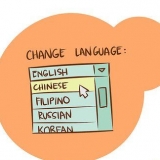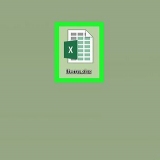Sett opp en google chromecast
For å konfigurere Chromecasten, koble den til en HDMI-port på TV-en og last ned Google Home-appen på Android- eller iOS-enheten din. Du kan deretter velge Chromecasten din i appen og starte installasjons- og tilkoblingsprosessen. Når du er konfigurert, kan du bruke ulike apper, som Netflix og Youtube, for å caste til Chromecasten din.
Trinn
Metode 1 av 2: Android

1. Koble Chromecasten til en HDMI-port på TV-en.

2. Koble USB-kabelen fra Chromecast til TV-en eller en veggadapter. Hvis TV-en din har en USB-port, kan du bruke den til å drive Chromecasten. Ellers må den kobles til stikkontakten.

3. Slå på TV-en.

4. Bytt til HDMI-inngangen din Chromecast er koblet til. Bruk INPUT- eller SOURCE-knappen på fjernkontrollen for å bytte. HDMI-porten du koblet Chromecasten til skal være merket for enkel identifikasjon.

5. Koble Android-enheten til det trådløse nettverket. Android-enheten din må være koblet til det samme trådløse nettverket som du vil konfigurere Chromecasten på.
For å bytte eller velge et trådløst nettverk, åpne Innstillinger-appen, trykk på Wi-Fi og trykk deretter på hjemmenettverket ditt.

6. Trykk på Play Butikk-appen på Android.

7. type Google Home i søkefeltet.

8. Trykk på Google Home i applisten.

9. Trykk på Installer-knappen.

10. Trykk på Åpne-knappen etter at appen er installert.

11. Trykk på Enheter.

12. Trykk på Tillat når du blir bedt om posisjonstilgang.

1. 3. Trykk på Chromecasten din i listen.

14. Trykk på Konfigurer og vent på at Chromecasten kobles til.

15. Sjekk om koden på TV-en samsvarer med appen din.

16. Skriv inn et nytt navn for Chromecasten din.

17. Trykk på Wi-Fi-nettverket du vil koble Chromecasten til.
Nyere Android-enheter vil automatisk fylle ut WiFi-passordet fra Android-innstillingene dine. Hvis du bruker en eldre enhet, må du angi den manuelt.

18. Bruk apper til å caste innhold til TV-en din. Når du er koblet til, kan du bruke apper som Netflix og Hulu til å spille av videoer og musikk på Crhomecasten din. Trykk på Chromecast-knappen i appen og trykk på navnet på Chroecast-en din for å spille av innholdet.
Sørg for at Android-enheten din er koblet til det trådløse hjemmenettverket ditt og ikke til det spesielle nettverket Chromecasten opprettet under konfigureringen.
Metode 2 av 2: iOS

1. Koble Chromecasten til en av TV-ens HDMI-porter.

2. Koble USB-kabelen fra Chromecast til TV-en eller en veggadapter. Du kan bruke en tom USB-port på TV-en for å gi strøm til Chromecasten, eller du kan koble den til en stikkontakt.

3. Slå på TV-en.

4. Endre inngangen på TV-en for å velge HDMI-porten for Chromecasten. Sjekk etiketten på porten du koblet din Cromecast til for raskt å finne riktig inngang.

5. Koble iOS-enheten til hjemmenettverket. Du må være koblet til det samme trådløse nettverket som du vil koble Chromecasten til.
Trykk på Innstillinger-appen, trykk på Wi-Fi og trykk på hjemmenettverket ditt for å koble til.

6. Trykk på App Store på iOS-enheten din.

7. Trykk på fanen Søk.

8. type Google Home i søkefeltet.

9. Trykk på Get-knappen ved siden av Google Home.

10. Trykk på Åpne-knappen etter at appen er ferdig installert.

11. Trykk på Konfigurer en ny Chromecast.

12. Trykk på hjem-knappen.

1. 3. Trykk på innstillingsappen.

14. Trykk på Wi-Fi.

15. Trykk på Chromecast####. Sangene er unike for hver Chromecast.

16. Dobbelttrykk på hjem-knappen.

17. Trykk på Google Home-appen.

18. Sjekk om koden på TV-en samsvarer med appen din.

19. Skriv inn et nytt navn for Chromecasten din.

20. Trykk på det trådløse nettverket ditt.

21. Skriv inn passordet ditt for det trådløse nettverket.

22. Bruk passende apper for å caste til Chromecasten din. Når Chromecasten din er koblet til det trådløse nettverket ditt, kan du bruke apper som Netflix og YouTube til å caste innhold til Chromecasten. Trykk på Cast-knappen øverst i appen, og trykk deretter på Chromecasten din for å caste videoer eller musikk til TV-en.
Sørg for at iOS-enheten din er koblet til det trådløse hjemmenettverket. Du vil ikke kunne caste hvis du fortsatt prøver å koble til det spesielle nettverket som ble opprettet da du konfigurerte Chromecasten din.
Artikler om emnet "Sett opp en google chromecast"
Оцените, пожалуйста статью
Populær